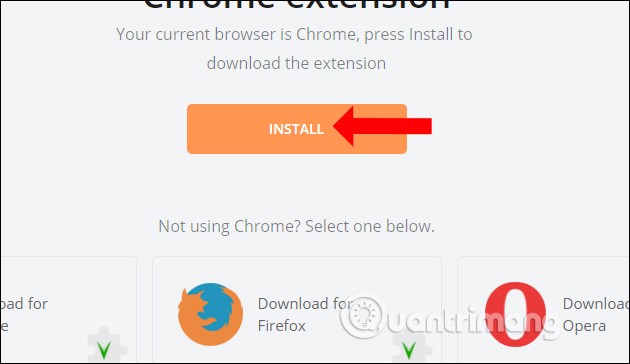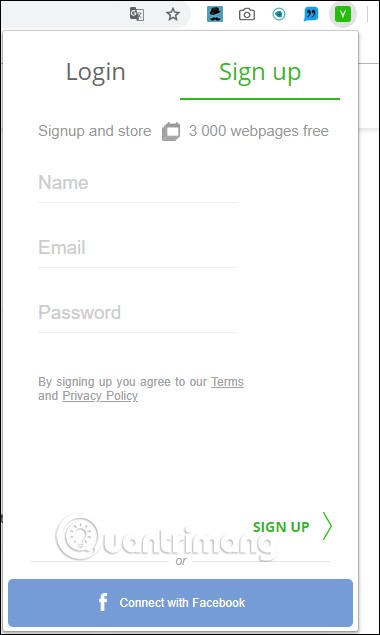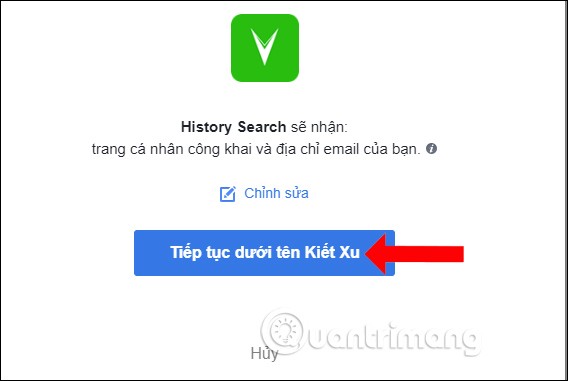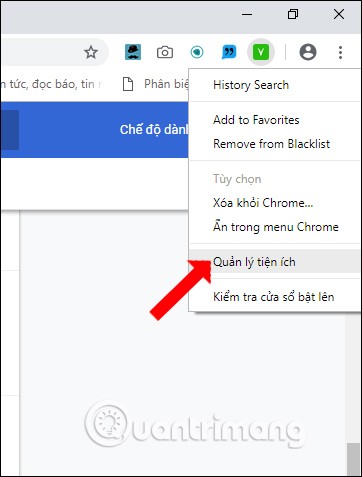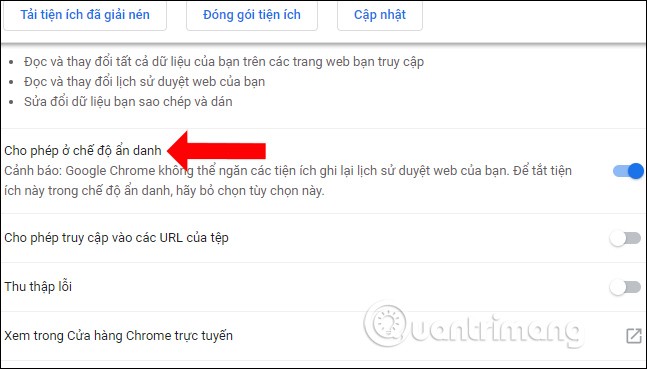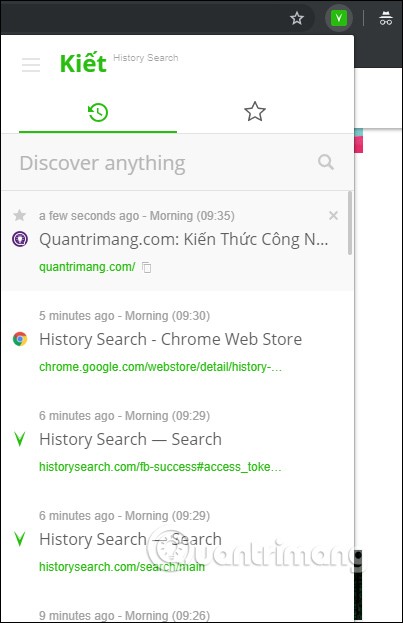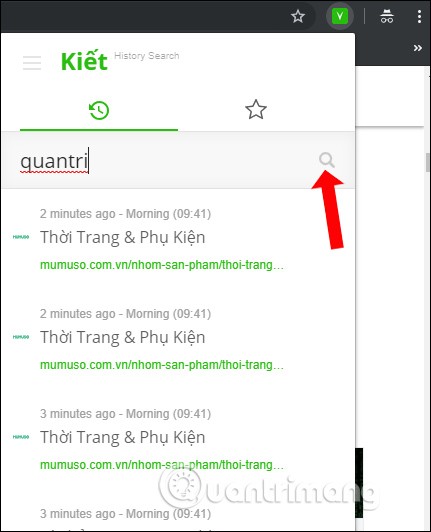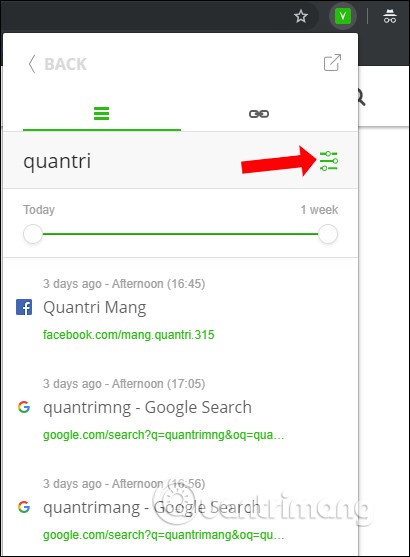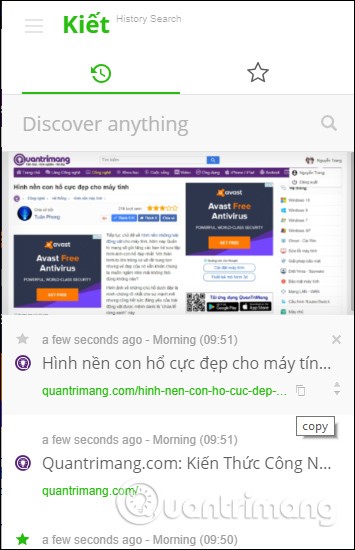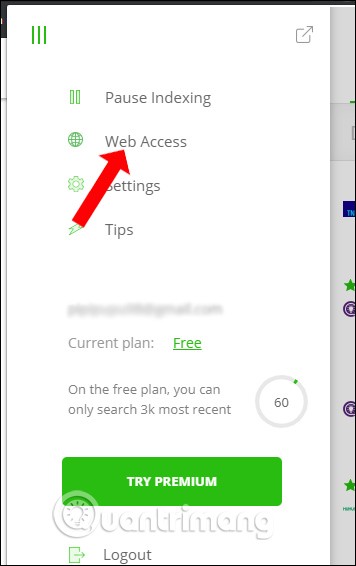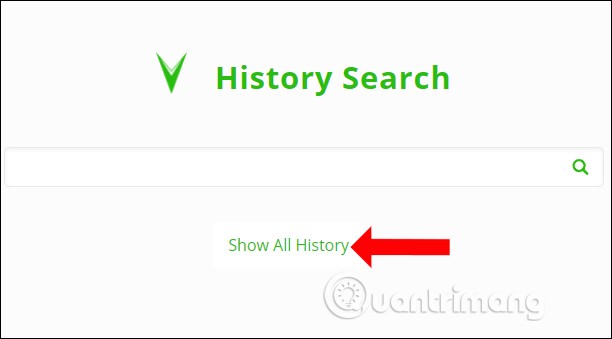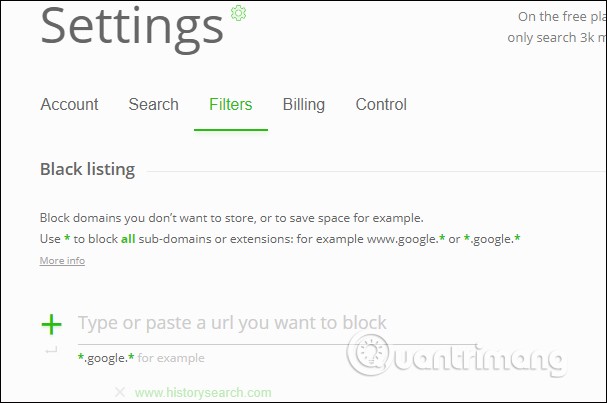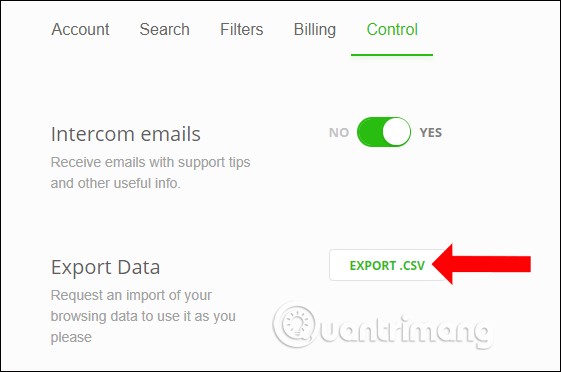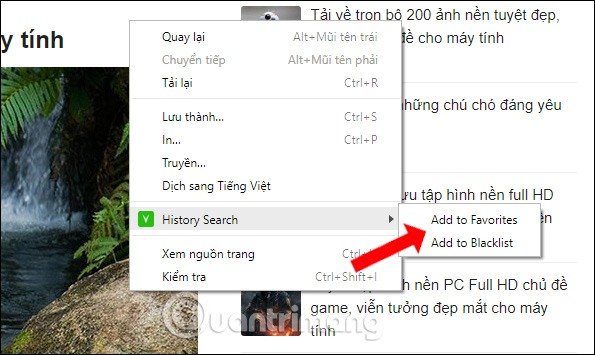Aby zapewnić sobie prywatność w przeglądarkach Chrome i Firefox, podczas przeglądania stron internetowych często korzystasz z trybu incognito . Domyślnie tryb incognito nie zapisuje historii przeglądanych stron ani odwiedzonych stron. Mogą jednak zdarzyć się sytuacje, gdy zechcesz odnaleźć strony internetowe, które odwiedziłeś w trybie incognito w swojej przeglądarce.
Rozszerzenie History Search będzie zapisywać wszystkie otwarte strony internetowe w przeglądarkach Chrome i Firefox, łącznie z trybem incognito. Użytkownicy mogą przeszukiwać dowolną stronę internetową na podstawie zapamiętanego przez nich słowa. Narzędzie to umożliwia synchronizację kont, co pozwala na dostęp z dowolnej przeglądarki.
Czym jest narzędzie History Search?
Narzędzie wyszukiwania w historii ułatwia śledzenie Twojej aktywności w sieci. Znajdź artykuły, dokumenty i inne strony internetowe, na których znajdziesz coś, co pamiętasz. Dzięki funkcji wyszukiwania w historii możesz:
- Znajdź i otwórz swoje informacje online, tak jak szukasz plików na komputerze.
- Znajdź dowolną stronę internetową, którą przeglądałeś, używając zapamiętanych przez Ciebie słów kluczowych
- Automatycznie organizuje wszystko poprzez indeksowanie tekstu na odwiedzanych stronach internetowych
- Użyj podglądu wizualnego, aby zidentyfikować produkty, dokumenty lub inne strony internetowe
- Szyfrowane przechowywanie danych w chmurze, które synchronizuje się we wszystkich przeglądarkach i urządzeniach (Chrome, Firefox, Safari, Opera i Edge)
- Eksportuj dane do pliku CSV w celu wykorzystania i analizy według potrzeb
- Działa na milionach stron internetowych i usług
Możliwe, że często musiałeś przeszukiwać wcześniej czytane strony internetowe, a potem spędzać dużo czasu na ponownym znajdowaniu potrzebnych Ci treści. Wyobraź sobie, jak trudne byłoby to, biorąc pod uwagę ogrom informacji, które przeczytałeś w ciągu ostatnich 10 lat. Organizacja i dodawanie zakładek doprowadziłoby nas do szaleństwa.
Tradycyjna historia przeglądarki jest trudna do przeglądania i często wymaga przewijania niekończącej się listy linków. Dzięki przeszukiwaniu historii możesz odnaleźć daną stronę internetową w dowolnej chwili, używając dowolnego zapamiętanego słowa lub frazy. Dzięki informacjom przechowywanym przez maszynę z bardzo precyzyjną pamięcią, możesz przeglądać strony bez obaw, wiedząc, że zawsze znajdziesz potrzebną Ci treść.
Jak znaleźć historię przeglądanych stron w trybie incognito za pomocą funkcji wyszukiwania w historii
Krok 1:
Narzędzie wyszukiwania w historii jest dziś dostępne w popularnych przeglądarkach internetowych. Czytelnicy mogą kliknąć poniższy link, aby wybrać ustawienia przeglądarki, której używają.
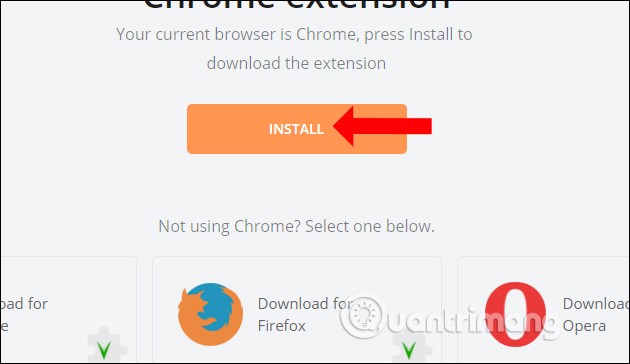
Krok 2:
Po zainstalowaniu rozszerzenia kliknij ikonę Historia wyszukiwania znajdującą się na końcu paska adresu przeglądarki. Kliknij Zarejestruj się , aby zarejestrować się za pomocą Facebooka lub adresu e-mail.
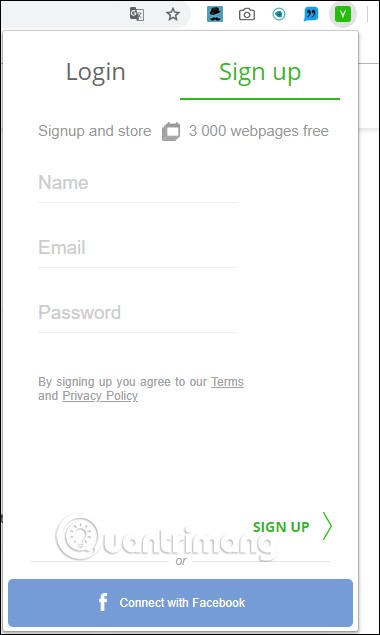
Jeśli rejestrujesz się za pomocą adresu e-mail, musisz aktywować swoje konto w otrzymanej wiadomości. Jeśli rejestrujesz się za pośrednictwem Facebooka, musisz udzielić dostępu do Historii wyszukiwania.
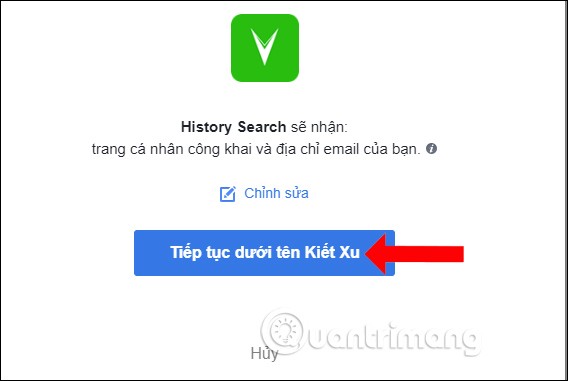
Krok 3:
Po zarejestrowaniu kliknij prawym przyciskiem myszy na narzędzie i wybierz Zarządzaj narzędziami .
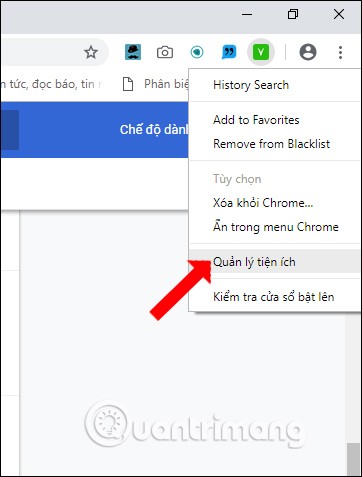
W interfejsie ustawień wyszukiwania w historii znajdź opcję Zezwalaj na tryb incognito i aktywuj ją.
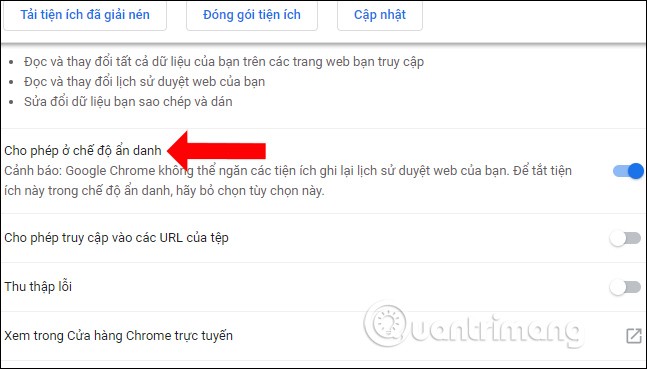
Krok 4:
W trybie przeglądania incognito użytkownicy po kliknięciu ikony rozszerzenia mogą zobaczyć wszystkie aktualnie otwarte i otwarte w poprzednich dniach strony internetowe, podając także godzinę ich otwarcia.
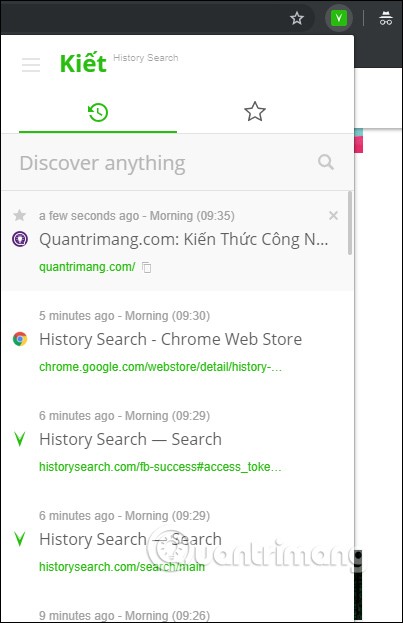
Krok 5:
Aby przeszukać dowolną witrynę otwartą w przeglądarce w trybie incognito, wpisz słowo kluczowe w polu Odkryj cokolwiek i naciśnij ikonę lupy .
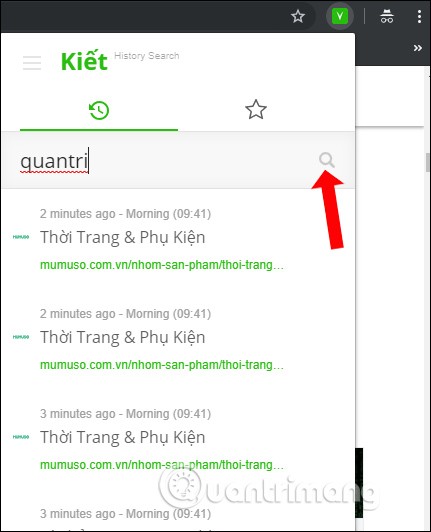
W wynikach zostaną wyświetlone strony zawierające dane słowo kluczowe i czas ich otwarcia.
Dodatkowo po kliknięciu ikony filtra wyświetli się pasek czasu z maksymalnym znacznikiem 1 tygodnia . Możesz więc przesunąć suwak, aby ustawić przedział czasu, w którym otwarta strona internetowa będzie wyświetlana.
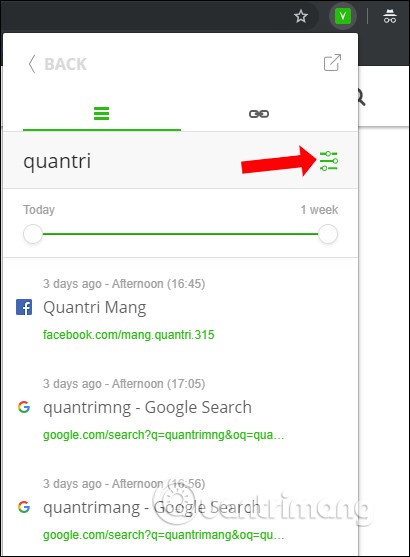
Krok 6:
W interfejsie historii aktywności online narzędzia możemy kliknąć ikonę gwiazdki , aby polubić stronę, wyświetlić podgląd obrazu strony za pomocą ikony oka i skopiować adres URL strony za pomocą ikony kopiowania.
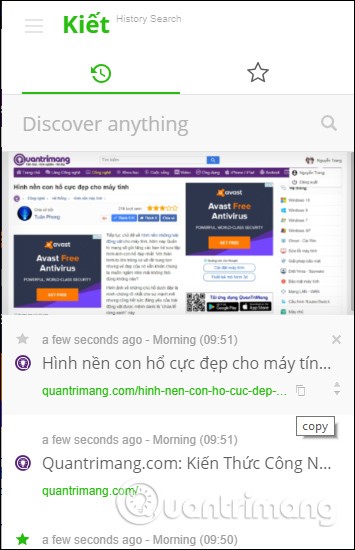
Dodatkowo, po kliknięciu ikony z trzema myślnikami i wybraniu opcji Dostęp przez Internet , będziemy mogli uzyskać dostęp do strony głównej narzędzia.
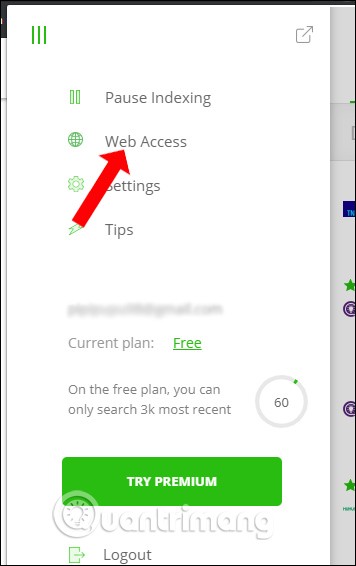
Tutaj możesz kliknąć Pokaż całą historię , aby otworzyć historię otwieranych stron internetowych.
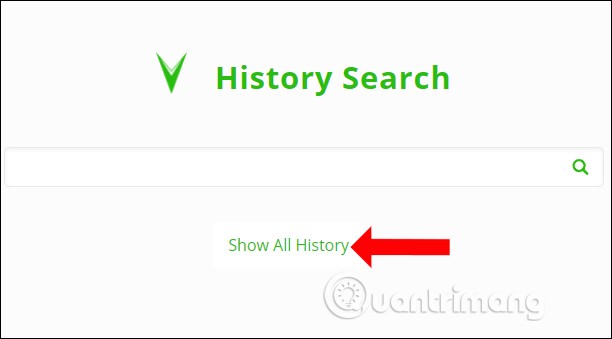
Krok 7:
Również na stronie rozszerzenia po kliknięciu ikony Ustawień zostaną wyświetlone elementy personalizacji rozszerzenia.
W sekcji Filtry wprowadź adres strony internetowej w polu Wpisz lub wklej adres URL…, aby zablokować zapisywanie strony. W przypadku witryn, które chcą zablokować subdomeny, wpisz gwiazdkę *, np. *.google.*.
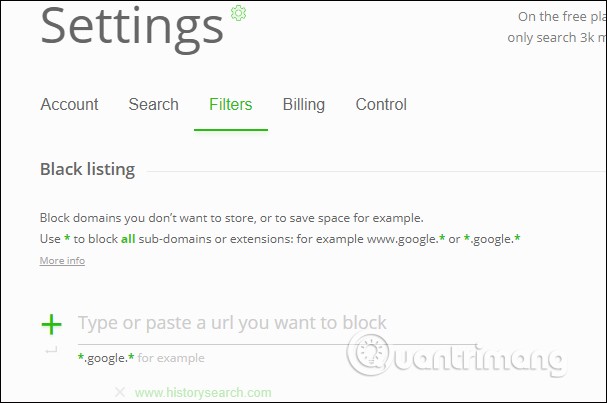
Krok 8:
W sekcji Kontrola możesz wyodrębnić historię przeglądania do pliku csv, klikając Eksportuj .csv .
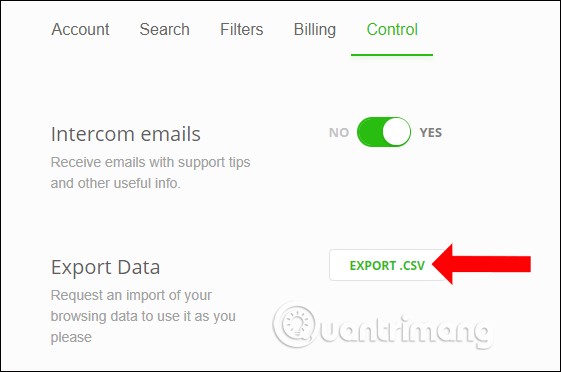
Krok 9:
Dodatkowo, w treści strony kliknij prawym przyciskiem myszy i wybierz opcję Historia wyszukiwania , a następnie wybierz opcję Dodaj do ulubionych , aby dodać stronę do listy ulubionych. Kliknij Dodaj do czarnej listy , aby nie zapisywać witryny.
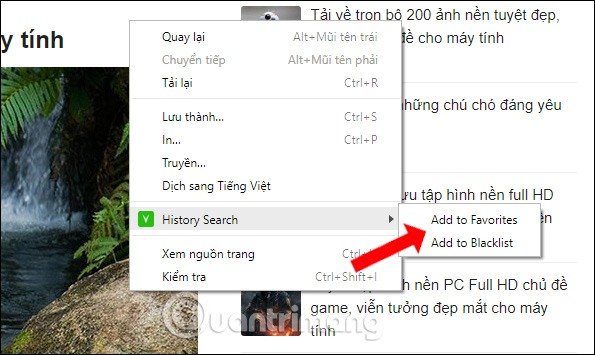
Dzięki narzędziu History Search możemy wyszukiwać strony internetowe otwarte w trybie incognito. Rozszerzenie pozwala zapisać historię przeglądanych stron nawet do 30 tysięcy w przypadku kont bezpłatnych.
Zobacz także:
Powodzenia!